常见问题
怎样使用地图查询功能
在"地图查询"下方信息搜索中键入要查询的位置信息,点击搜索即可查到相关信息,如图:

地图查询 结果:
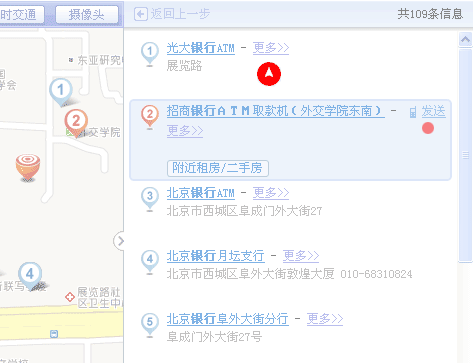
怎样使用公交查询功能
- 您只需在"公交换乘"的信息搜索栏中输入起点和终点,点击搜索即可得到相关换乘信息。如图:

公交换乘 查询结果:
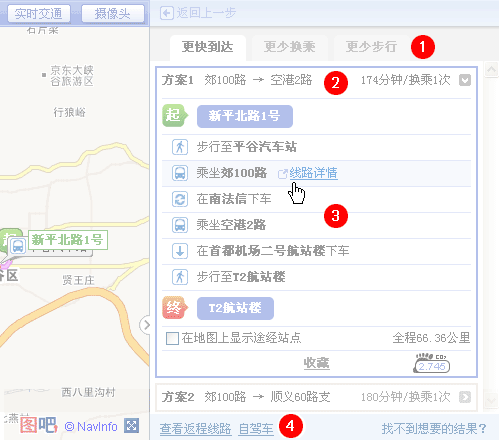
①换乘方式: 为您提供三种不同的换乘方式"最快到达"、"最少换乘"、"最少步行"。
②换乘概述: 公交换乘梗概以及换乘时间、换乘次数。
③方案详情: 列出换乘的详细方案,当鼠标放在线路上时会出现 "线路详情" 可以打开线路详情页以便获取更多信息,下方有"在地图上显示途经站点" 以便了解各站点在所在的位置。
④返程、驾车方案: 对该起点和终点的返程方案进行查询或驾车查。
•辅助功能:"发送"包括"发短信"-免费把当前查询结果发送到手机;"发送邮件"-把当前查询结果发送到email邮箱;"打印": 打印当前查询信息;"收藏": 将当前链接加为收藏夹(加为书签);"纠错": 如您发现当前换乘方案有误或您有更好的方案可以告诉我们,以便我们做得更完善;
- 查询"公交线路"信息,需输入线路名称后继续点击搜索。如图:

公交线路 查询结果:
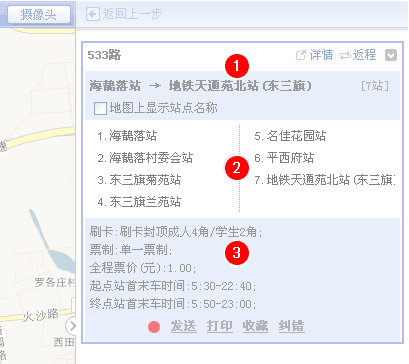
①线路概述: 本线路名、起终站、站数、以及 "详情" 和 "返程"信息 和"地图上显示站点"以便了解各站点在所在的位置。
②线路详情: 本线路详情站点。
③线路其他信息: 该线路的票价、首末车时间...
•辅助功能:"发送"包括"发短信"-免费把当前查询结果发送到手机;"发送邮件"-把当前查询结果发送到email邮箱;"打印": 打印当前查询信息;"收藏": 将当前链接加为收藏夹(加为书签);"纠错": 如您发现当前换乘方案有误或您有更好的方案可以告诉我们,以便我们做得更完善;
- 要查询"公交站点"获取途径该站点的公交线路信息,输入"站点名称"即可。如图:

公交站点 查询结果:
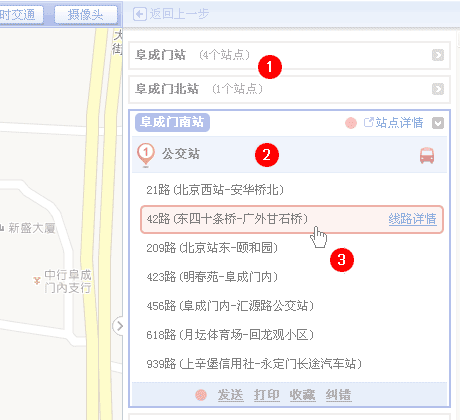
①相关站点:
②站名详细: 为同一站名的不同位置或交通(如地铁或公交),
③该站名下的线路: 及该站名下的车次列表。点击线路左侧地图会显示该线路;鼠标放在线路上去右侧出现"线路详情"点击跳到该线路详情。
•辅助功能:"发送"包括"发短信"-免费把当前查询结果发送到手机;"发送邮件"-把当前查询结果发送到email邮箱;"打印": 打印当前查询信息;"收藏": 将当前链接加为收藏夹(加为书签);"纠错": 如您发现当前换乘方案有误或您有更好的方案可以告诉我们,以便我们做得更完善;
在地图上显示所有公交站点
在线路结果或公交换乘结果中勾选"地图上显示站点名称"即可得到站点位置情况,点击地图上的"站点气泡标志"还可以对该站点进行更多查询功能。
怎样使用驾车导航功能
- 驾车导航和公交查询的功能有些相似,您可在"驾车导航"下方的信息搜索栏中,输入起点位置名称和终点位置名称,点击搜索按钮即可。如图:

- 起终点确认页面,还可在此页面上细化或者精确要查询的信息(选择起点和终点后)就可以得到相关详细信息。如图:
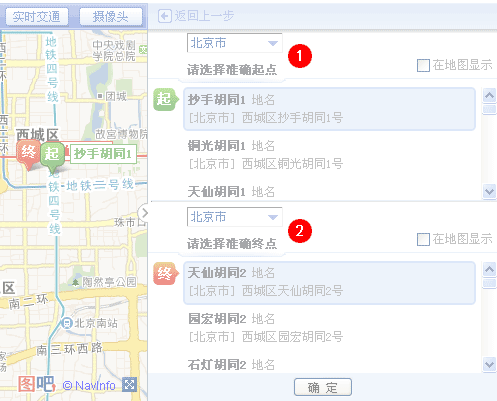
驾车结果

①里程和行驶时间: 为您提供驾车路线公里数及车辆大约行驶的时间。
②追加目的地: 驾车查询后可另外追加新的目的地。
③返程线路: 选择此次操作可以为您合理安排驾车返回线路。
④乘公交: 对该"起点和终点"进行公交换乘查询。
•辅助功能:"发送"包括"发短信"-免费把当前查询结果发送到手机;"发送邮件"-把当前查询结果发送到email邮箱;"打印": 打印当前查询信息;"收藏": 将当前链接加为收藏夹(加为书签);"纠错": 如您发现当前换乘方案有误或您有更好的方案可以告诉我们,以便我们做得更完善;
怎样使用周边查询功能
周边查询功能就更为简便,您只需在"周边查询"下方的信息搜索栏中分别键入地名和您要查询的相关信息即可,如图:

了解查询目标的详细情况
如果您想了解查询目标的详细情况,如:电话、地址、周边的餐厅或者其他相关属性、网友评论,只需点击查询目标后面的"更多"连接,即可获得。
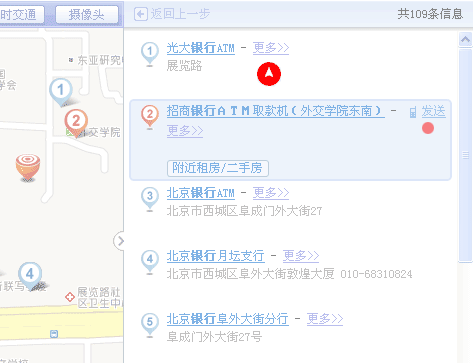
为什么有的地点查不到
图吧地图是严格遵守国家相关信息的,如军用位置信息、以及一些国家隐秘信息,都是查询不到的,对您的使用不便还请谅解,如果您没有查询到所需要的信息或者查到的信息有错误,还可以与我们的客服人员联系,提出您的意见和建议。
如何处理地图不显示或者地图一闪而过的情况
- 有些上网拦截工具,会导致地图显示不出来。您可以关闭诸如"拦截浮动广告"之类的选项,或者卸载拦截工具,地图就能显示。常见的拦截工具主要包括3721上网助手(雅虎助手)、Google / 百度工具条、卡卡等。
- 为正常使用图吧地图服务,您需要确保浏览器的JavaScript支持已经打开。打开方式:选择浏览器菜单"工具"-"Internet选项"-"安全"-"默认级别"。
- 可能由防火墙引起,导致地图无法正常显示。请将"www.mapbar.com"、"ditu.mapbar.com"加入防火墙中的信任网站,再打开防火墙,地图便会正常显示。
- 清理一下浏览器的缓存试试:菜单"工具"-"Internet选项"-"常规"-"删除文件"(勾选"删除所有脱机内容")。
- 光栅图看不见或者一闪而过。加速设置的3721为不播放网页中的FLASH动画,修改3721参数,设置为播放网页中的FLASH动画;如果用的是类似腾讯TT那样的包装IE的浏览器,请检查一下浏览器的设置:请检查"屏蔽设置"中,是否禁止或隐藏"浮动网页元素",把这个选项去掉,重新刷新一下,您就能看到地图了;试一下别用其他浏览器,用IE浏览器以后:"工具"-"Internet选项"-"高级"-"还原默认设置",然后在"播放网页中的动画"前打勾;
- 还可试一下点击"工具"-"Internet选项"-右下角的"辅助功能"然后不勾选"不使用网页中指定的颜色"。
地图工具
问题索引
- 怎样改变当前城市?
- 怎样查看地铁线路?
- 怎样查看实时路况?
- 怎样查看摄像头(电子眼)?
- 怎样在指定区域放大或缩小地图?
- 怎样打印地图和查询结果?
- 怎样让地图全屏显示?
- 怎样把查询结果发送给好友?
- 怎样在地图上截屏?
- 怎样在地图上测量距离?
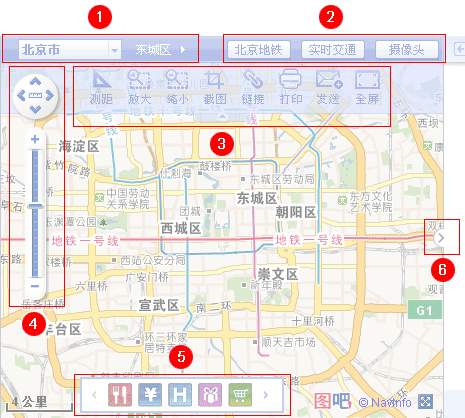
-
①城市区域选择:
可以选择地图当前城市和城区,移动地图该区会自动匹配。
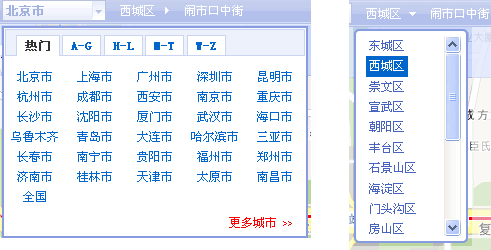
-
②地铁、实时路况、摄像头:
2.1 选择"地铁"会弹出地铁图例,地图上会显示所有地铁,可点击弹层中某条线路在地图上单独显示。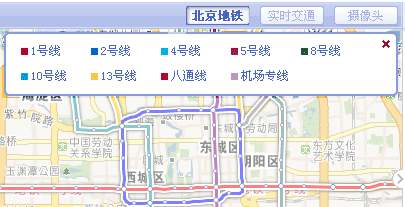 2.2 选择"实时路况"会弹出路况相关信息(其中可以搜索地点路况),同时地铁上显示路况。
2.2 选择"实时路况"会弹出路况相关信息(其中可以搜索地点路况),同时地铁上显示路况。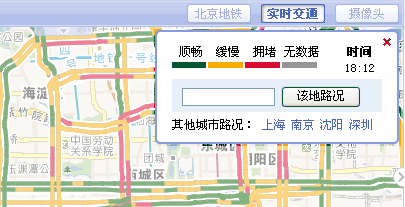 2.3 选择"摄像头"会弹出四种摄像头,选择需要摄像头会在地图上显示。
2.3 选择"摄像头"会弹出四种摄像头,选择需要摄像头会在地图上显示。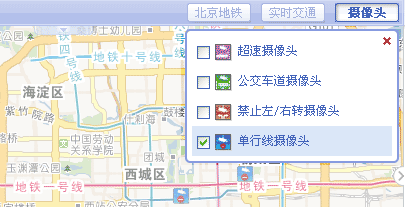
-
③测距、放大、缩小、截图、复制链接、打印、发送、全屏:
3.1 选择"测距"同 鱼骨 中间的 尺子,在地图的起点单击,在结束的位置双击鼠标,即可得到两点或多点之间的距离 如图: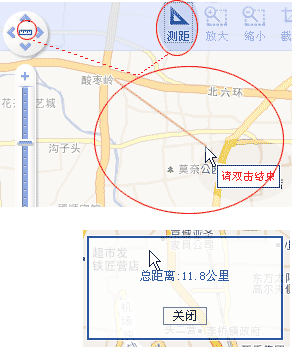 3.2 选择"放大"或"缩小",在地图上可拉框缩放指定区域。
3.2 选择"放大"或"缩小",在地图上可拉框缩放指定区域。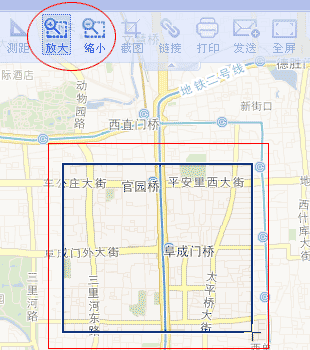 3.2.1在任何状态下滚动鼠标滚轴地图会以鼠标指针为中心缩放,往前滚动为放大,往后为缩小如图:
3.2.1在任何状态下滚动鼠标滚轴地图会以鼠标指针为中心缩放,往前滚动为放大,往后为缩小如图: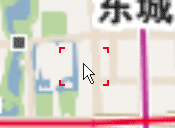
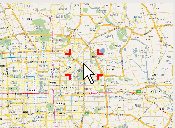 3.3 选择"截图",这时您只需在目标区域点击鼠标并拖动到制定位置后松开鼠标左键,点右下角的"预览"可以在新窗口预览截图,点"保存"就可以保存了。如果对截取的地图不满意,还可以点击"取消"按钮后终至当前操作。
3.3 选择"截图",这时您只需在目标区域点击鼠标并拖动到制定位置后松开鼠标左键,点右下角的"预览"可以在新窗口预览截图,点"保存"就可以保存了。如果对截取的地图不满意,还可以点击"取消"按钮后终至当前操作。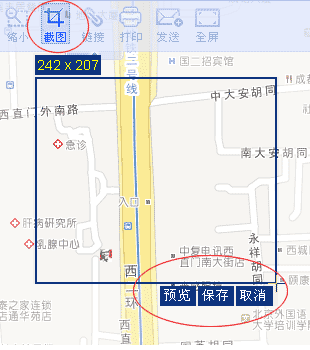 3.4 在地图工具条或右侧查询结果下放选择"打印",会弹出新的打印内容页面,可选择带地图或只打印文字,(注:打印前请先确认地点及线路已经选中)如图:
3.4 在地图工具条或右侧查询结果下放选择"打印",会弹出新的打印内容页面,可选择带地图或只打印文字,(注:打印前请先确认地点及线路已经选中)如图: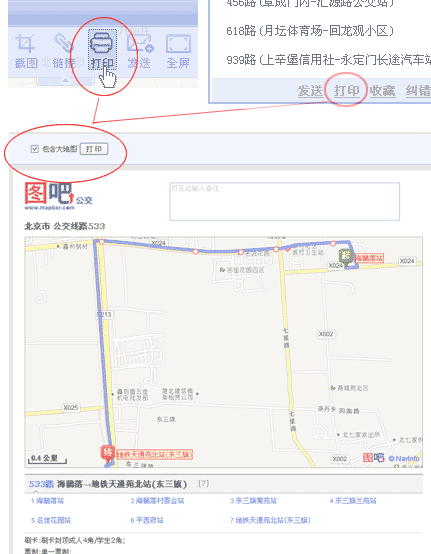 3.5 在地图工具条或右侧查询结果下放选择"发送" 这个功能功能可以免费短信发送至手机、发送邮件、下载至GPS设备中。(注:必须选中当前查询方案时才能发送!) 如图:
3.5 在地图工具条或右侧查询结果下放选择"发送" 这个功能功能可以免费短信发送至手机、发送邮件、下载至GPS设备中。(注:必须选中当前查询方案时才能发送!) 如图: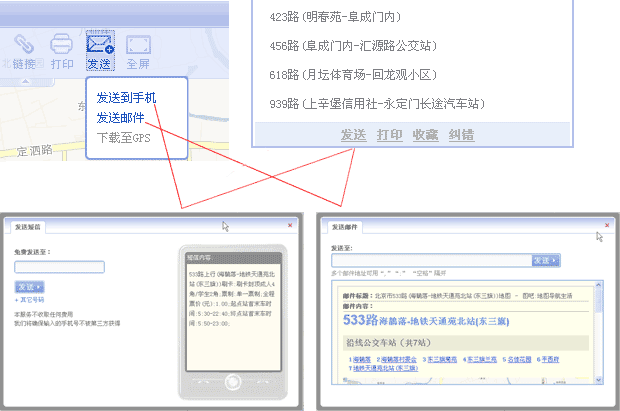 3.6 要想全屏显示地图信息,在地图工具条选择"全屏"即可,点击"还原"返回原来状态 。 如图:
3.6 要想全屏显示地图信息,在地图工具条选择"全屏"即可,点击"还原"返回原来状态 。 如图: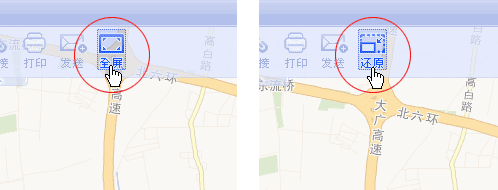
-
④鱼骨:鼠标放上显示地图缩放显示级别。上侧园形四个方向箭头为地图移动方向,中间为地图测距尺子。
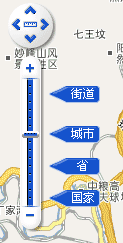
-
⑤叠加层:
位于地图左下角叠加层为您提供了:餐馆、银行、酒店、商场、超市、医院、药店、邮局、停车场、加油站... 周边相关位置信息,点击选取在当地图当前位置显示。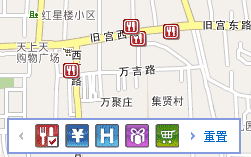
-
⑥隐藏结果面板:位于地图和右侧面板中间,用于隐藏面板以显示更大地图空间;点击地图上方全屏时会自动隐藏。
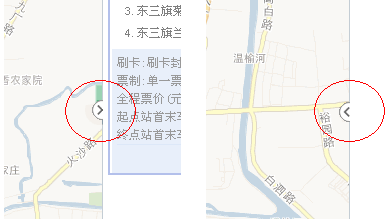
地图图例
交通图例
 机场
机场 火车站
火车站 港口、码头
港口、码头 公交站
公交站 停车场
停车场 北京地铁站
北京地铁站 天津地铁站
天津地铁站 上海地铁站
上海地铁站 重庆地铁站
重庆地铁站 南京地铁站
南京地铁站 广州地铁站
广州地铁站 深圳地铁站
深圳地铁站 香港地铁站
香港地铁站
兴趣点图例
 小区
小区 医院
医院 银行
银行 商场、超市
商场、超市 大厦、写字楼
大厦、写字楼 宾馆、酒店
宾馆、酒店 餐饮
餐饮 麦当劳
麦当劳 肯德基
肯德基 体育场、体育馆
体育场、体育馆 图书馆、出版社
图书馆、出版社 影剧院 音乐厅
影剧院 音乐厅 游乐场
游乐场 邮政局
邮政局 学校
学校 公园
公园 古迹、寺院、道观
古迹、寺院、道观 公园
公园 山峰
山峰 其他
其他
如果您有建议或疑问,我们非常愿意听到您的想法。
提交成功
谢谢您的建议,您的关注会让Mapbar做的更好!
